Windows 10/11で未保存/削除されたメモ帳を復元する方法【2026最新】
メモ帳はMicrosoft Windowsオペレーティングシステムに標準で搭載されているテキストエディタです。これを使って、シンプルなテキストファイルの作成や編集できます。しかし、編集する際に保存されていないメモ帳ファイルが消えてしまったり、誤ってメモ帳を削除したり経験がある人が多いです。だから、この記事では、Windowsで消えたメモ帳の復元方法を紹介いたします。

メモ帳ファイルが消えた原因
メモ帳ファイルが消えた原因として考えられる主な要因は以下の通りです。
誤削除:自分のミスで誤って必要なメモ帳ファイルを削除してしまった場合があります。
システムの不具合:メモ帳ファイルを操作中、一時的な不具合や更新により、突然シャットダウンや電源が切れたなら、メモ帳ファイルが消えた可能性があります。
保存せずに閉じる:メモ帳を閉じる前に保存しなかった場合、変更内容が失われることがあります。
ウイルスやマルウェア:他のソフトをインストールしたり、Webを閲覧したりするときに、誤ってウイルスに感染する可能性があります。一部のマルウェアやウイルスはメモ帳ファイルを削除したり、隠したりすることがあります。
上記の理由は、大きく分けて2つの面に分けられます。1つは、メモ帳データが保存されていないために失われていることです。もう1つは、メモ帳ファイルが保存されているが、何らかの理由で削除されていることです。以下では、未保存、削除されたメモ帳を復元する方法を紹介いたします。自分の都合に応じて選択します。
未保存のメモ帳を復元する方法
Windowsメモ帳の作成や編集を行っている最中、突然のトラブルで応答なしでメモ帳が保存されずに強制終了する場合があります。エクセルなどのオフィスには、一般的に自動保存機能が備わっています。再起動した場合は、指示に従って簡単に未保存のエクセルファイルを復元することができます。エクセルと異なり、Windowsメモ帳には自動復元機能がありません。
Windowsメモ帳ファイルが不明な理由で閉じられ、データが保存されていない場合、「C:\Users\UserName\AppData\具体なソフト名」という場所に残っている可能性があります。だから、この時に、「%AppData%」フォルダを利用して、一時ファイルから未保存のメモ帳を復元してみることができます。
ただし、「%AppData%」フォルダに保存されたファイルは、パソコンを再起動すると削除される可能性があります。この方法でメモ帳ファイル復元できる可能性は比較的低いです。
ステップ 1パソコン「スタート」ボタンの横にある検索ボタンをクリックします。或は、Windowsの「Win」+「S」キーを同時押して、「検索」ボックスを開きます。
ステップ 2「検索」ボックスに「%AppData%」を入力します。
ステップ 3すると、表示されたウィンドウで「%AppData%」フォルダをクリックして開きます。
ステップ 4最後、このフォルダから復元したいメモ帳の名前を探します。未保存のメモ帳を見つけたら、右クリックして「復元」または「元に戻す」でWindowsメモ帳を復元します。
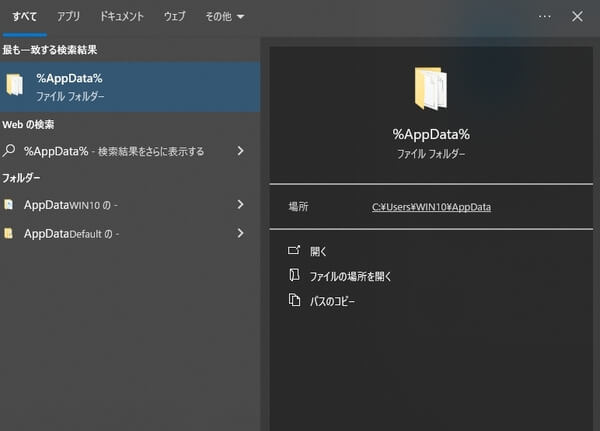
削除したメモ帳を復元する方法 4選
データ復元ソフトを利用して、自分で削除したメモ帳を復元する方法
上記の「%AppData%」フォルダから復元する方法は簡単、無料に使用できますが、100%復元できるわけではありません。一時ファイルから復元できない場合、専門的なデータ復元ソフトを利用することができます。
ここでは、復元率が高いAiseesoft データ 復元をおすすめします。このソフトは、最新のデータ処理技術を利用して、データを徹底的にスキャンできます。これを使って、未保存、削除したメモ帳ファイルを復元可能です。そのほか、HDD復元、USBドライブ、SDカードからTXTファイルの復元もできます。3ステップで簡単にメモ帳を復元できますので、専門知識がない人も使えます。
 メリット
メリット
- 復元の成功率は非常に高く、95%以上に達します。
- 複数のメモ帳ファイルを同時に高速復元できます。
- 無料でダウンロードして試用可能です。無料試用版でも削除したメモ帳データをスキャンできます。
- メモ帳ファイルのほか、画像、動画、ドキュメント、メールなど様々な種類のファイルの復元も対応できます。
ステップ 1ソフトを起動する
上記の無料ダウンロードボタンをクリックして、このデータ復元ソフトをパソコンにインストールして起動できます。リムーバブルディスク内のTXTファイルを復元する場合は、ディスクをパソコンに接続します。

ステップ 2メモ帳をスキャン
ホーム画面からメモ帳ファイルの保存場所を選択して、右下の「スキャン開始」ボタンをクリックします。データをスキャン画面で、「タイプリスト」中の「ドキュメント」を選択して、「txt」をクリックします。表示されたすべてファイルから復元したいメモ帳ファイルを選択します。
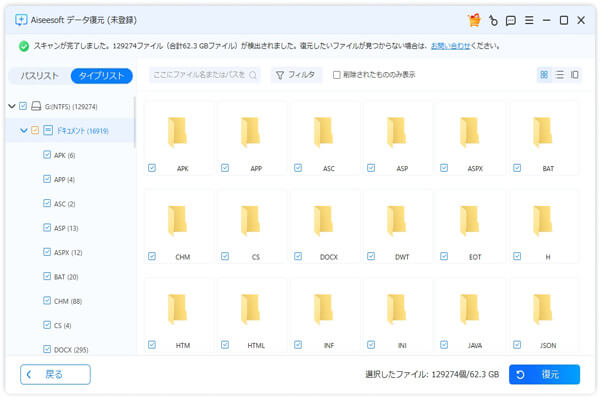
ステップ 3メモ帳を復元
メモ帳ファイルをプレビューしてから、問題がなければ、右下の「復元」ボタンをクリックします。最後、「フォルダを開ける」ボタンをクリックして、復元後のメモ帳ファイルの保存場所を自動に開けます。

ゴミ箱から削除したメモ帳を元に戻す方法
一般的に、メモ帳ファイルはパソコンから削除された後、直接削除されるのではなく、一時的にゴミ箱に保存されるためです。間違ってメモ帳ファイルを削除する場合、ゴミ箱から復元してみることができます。
ステップ 1パソコンデスクトップで「ゴミ箱」フォルダをクリックします。
ステップ 2右上の検索バーで「TXT」を入力します。これで、すべて削除したメモ帳ファイルが表示されます。
ステップ 3復元したいメモ帳ファイルを右クリックして、「元に戻す」ボタンを選択します。これで、削除したメモ帳ファイルを元の場所に復元できます。
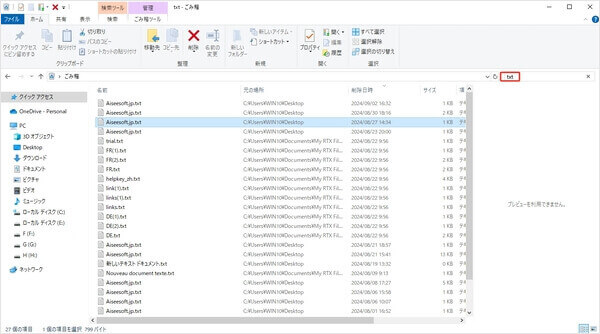
以前のバージョンから削除したメモ帳を復元する方法
Windows 10/11にはファイルやフォルダを以前の状態に戻すできる「以前のバージョン」機能があります。これを利用して、無料で未保存、削除したメモ帳を復元できます。しかし、この機能を利用するには、メモ帳ファイルが削除された前に、「ファイル履歴」または「システムの保護」が有効にしてパックアップする必要があります。また、「以前のバージョン」機能でメモ帳を復元するには、現在のバージョンが上書きされるため、重要なデータのバックアップを取ってから作業することをお勧めします。
ステップ 1パソコンでメモ帳ファイルの保存場所を探して右クリックします。
ステップ 2「プロパティ」機能をクリックします。
ステップ 3メニュー中の「以前のバージョン」タプをクリックします。ここでは、すべて復元可能なメモ帳ファイルバージョンが表示されます。復元したいものを選択して、「復元」ボタンをクリックします。これで、消えたメモ帳ファイルを復元できます。
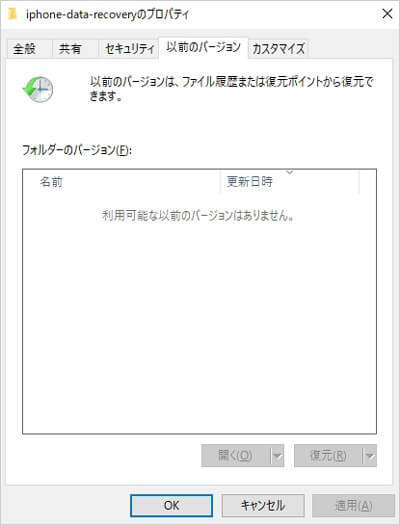
コマンドプロンプトを使って消えたメモ帳を復元する方法
コマンドプロンプトはMicrosoft Windowsオペレーティングシステムにおけるコマンドラインインターフェース(CLI)です。これを使って、ファイルおよびシステム管理、スクリプトの実行、テキストベースの操作、USBから削除したファイルを復元などができます。
勿論、コマンドプロンプトを使って消えたメモ帳の復元することも可能です。しかし、操作方法が困難なので、パソコンが苦手な人にはお勧めできません。
ステップ 1Windowsスタート右側の検索バーで「コマンドプロンプト」を入力して、起動します。
ステップ 2次に、自分の状況に応じて入力します。たとえば、Cドライブの XX ファイルを紛失し、Dドライブに復元したい場合は、「winfr C: D: /n XX.txt」と入力します。
ステップ 3「Y」を入力して、メモ帳ファイルの復元することが開始できます。
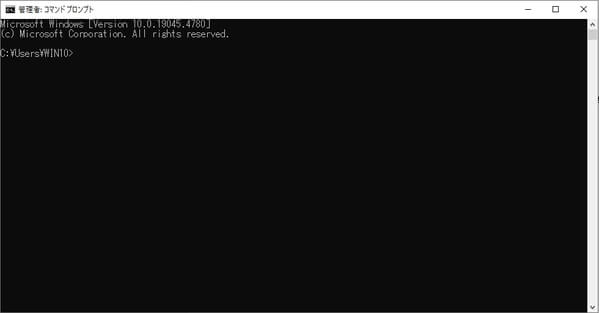
人気メモ帳アプリおすすめ
もし、使用に不都合がある場合は、Windows標準搭載のメモ帳アプリの他に、ここでは、いくつか使いやすいの人気があるメモ帳アプリを紹介いたします。
notepad++
Notepad++(ノートパッドプラスプラス)は、Windows向けの人気のあるオープンソースのテキストエディタです。このメモ帳編集ソフトは通常のテキスト編集機能に加えて、コード編集やプログラミングに便利な機能が多数組み込まれています。
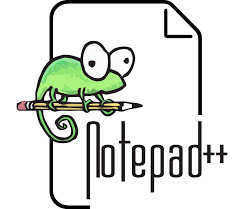
Google Keep
Google Keepは、Googleが提供する無料のメモ帳編集できるソフトです。非常に直感的なデザインで、使いやすいインターフェースを提供します。ノートの作成や管理が簡単で、複雑な操作が必要ありません。また、音声でメモを取ることができます。
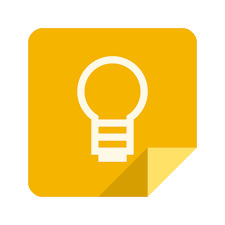
OneNote
Microsoft OneNoteは、Microsoftが提供するデジタルノートアプリで、情報の整理やメモ取り、チームのコラボレーションに非常に便利なツールです。これを使って、テキスト入力だけでなく、画像の挿入、音声メモの録音、手書きのメモや図の追加が可能です。
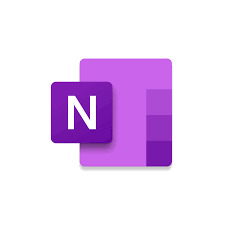
メモ帳復元に関するよくあるご質問
質問 1:メモ帳アプリでファイルを自動保存することができますか?
答え 1:自動保存機能があれば、突然のトラブルによるデータ損失を避けられます。残念ながら、Windows標準搭載のメモ帳アプリは自動保存機能を備えていないです。そこで、必要なら、自動保存機能を持つメモ帳アプリを探してみてください。例えば、Notepad++などです。
質問 2:iPhoneのメモ帳が削除され、消えたとき、どうすれば復元しますか?
答え 2:iPhoneのメモ帳が削除され、消えてしまったら、iPhoneのiTunes/iCloudバックアップファイルまたはiPhone本体から復元することができます。よかったら、専用のAiseesoft iPhone データ 復元を使ってiPhoneの消えたボイスメモを復元する方法をご参考ください。
まとめ
本文では、Windowsで未保存、削除したメモ帳の復元する方法、他の人気があるメモ帳アプリを紹介いたします。Windows標準機能機能で無料にメモ帳を復元できますが、事前にパックアップ必要です。パックアップがない、ゴミ箱にも空にする場合、Aiseesoft データ 復元を利用して復元できます。また、このソフトは、Windowsからメモ帳を復元できだけでなく、Mac版ソフトを使って、 Macで削除されたメモ帳を復元こともできます。